目录
一,解压
大家可以从网上下载mysql的压缩包用于安装,下载好压缩包后第一步首先解压。
二,配置环境变量
1.找到桌面上的此电脑,右键选择属性
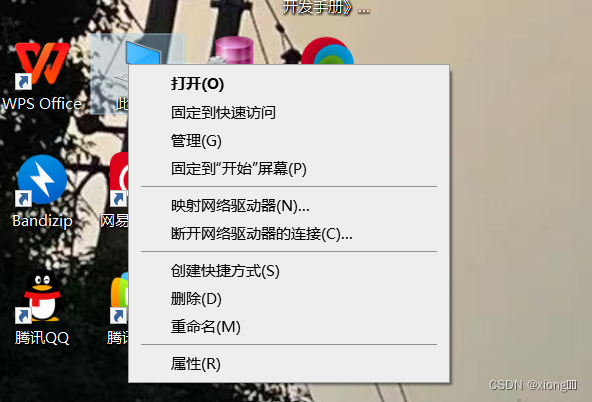
2.进入设置过后,下滑点击高级系统设置
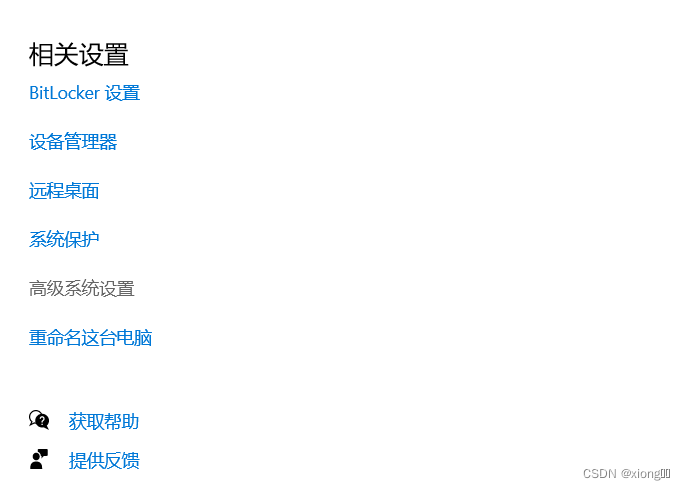
3.进入高级系统设置后点击环境变量
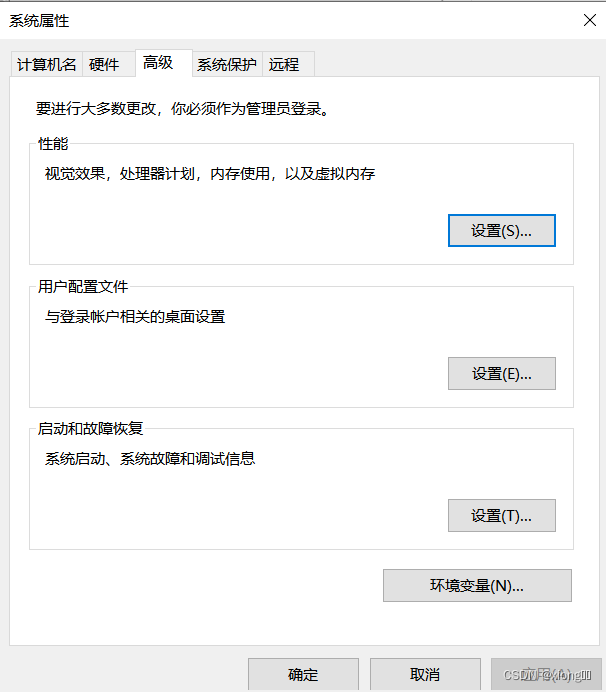
4.点击新建,增加一个系统变量
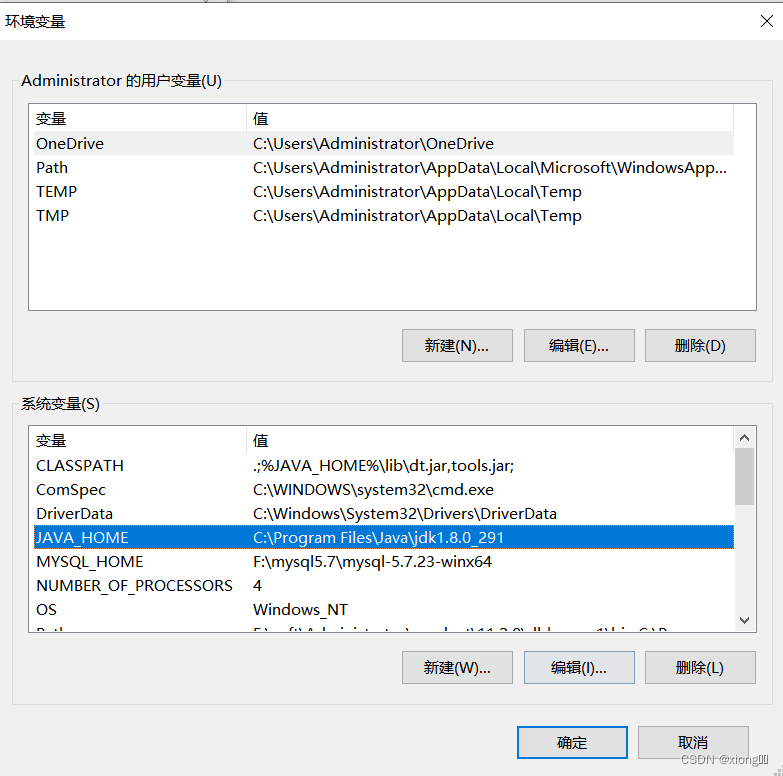
5.变量名直接用 MYSQL_HOME 变量值就用你的mysql文件夹的存放位置
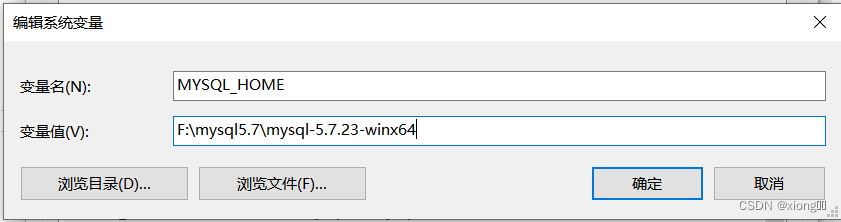
三,编辑path
1.在系统变量中找到 Path
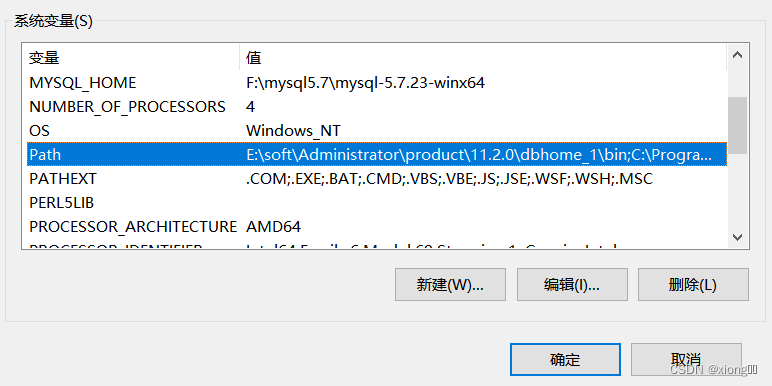
2.双击进入 Path 点击新建添加一个环境变量
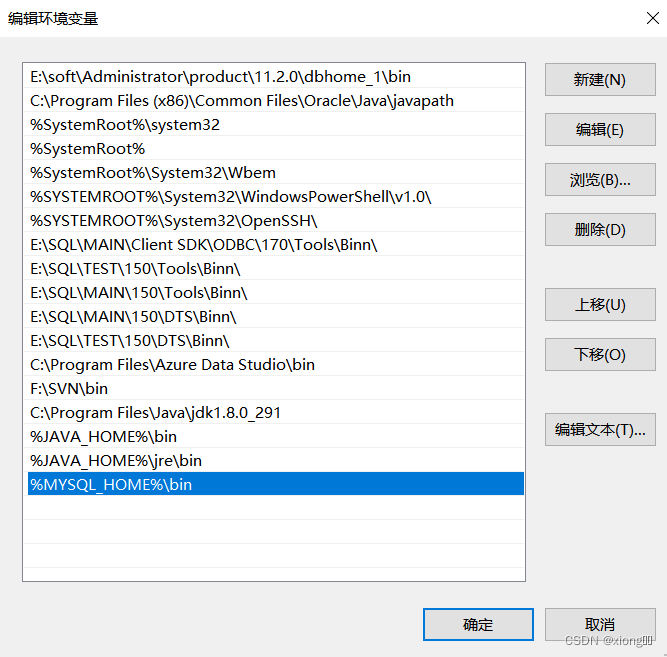
四,新建my.ini
1.将文件复制粘贴至MySQL文件夹中去

2.右键点击编辑,将里面的默认路径替换为你存放MySQL文件夹的路径
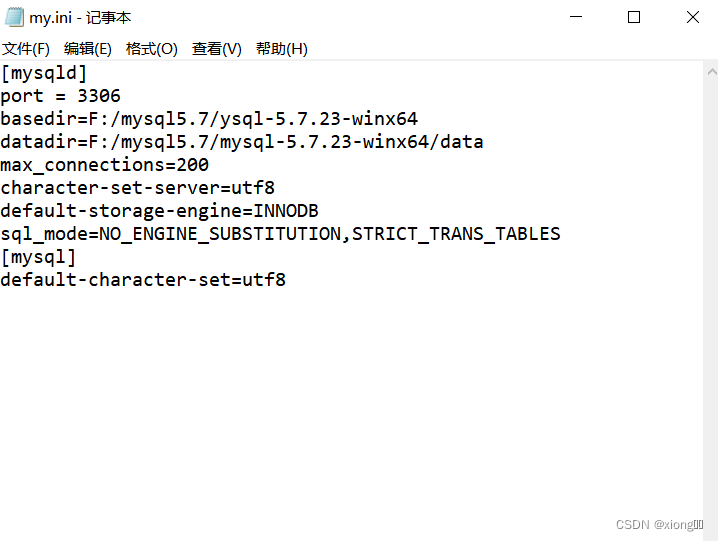
以下操作需先进入bin目录中
五,安装
win+r 输入 cmd 进入命令提示符中去,再进入到bin目录中去
以下是博主的代码:
C:\Users\Administrator>f:
F:\>cd mysql5.7
F:\mysql5.7>cd mysql-5.7.23-winx64
F:\mysql5.7\mysql-5.7.23-winx64>cd bin
F:\mysql5.7\mysql-5.7.23-winx64\bin>
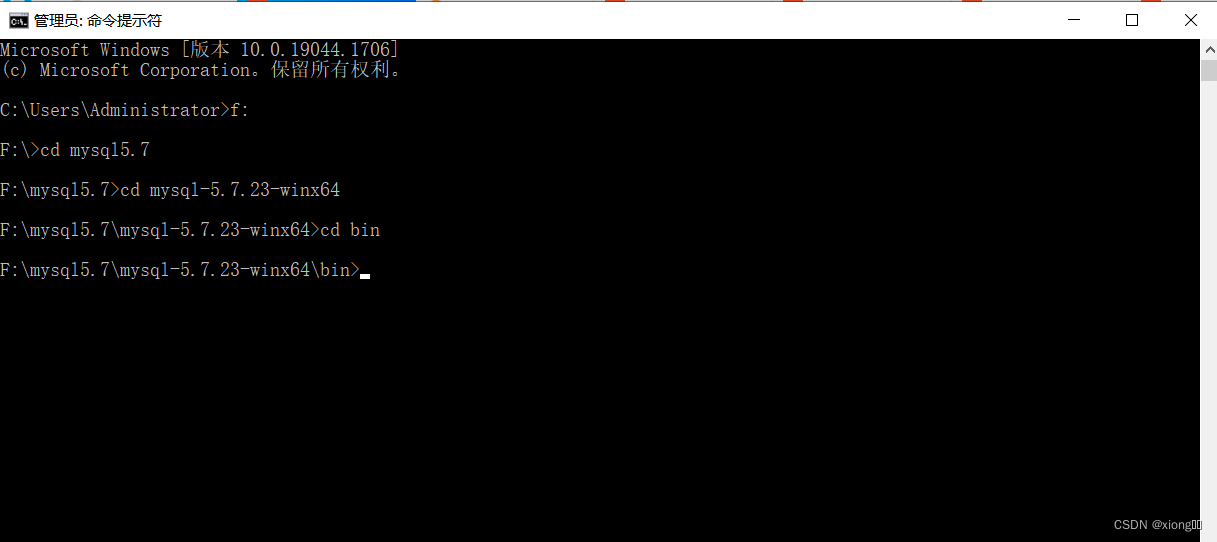
再输入以下代码进行MySQL的安装
mysqld -install
六,初始化
根据刚刚my.ini文件去初始化,然后会产生一个data文件夹
mysqld --initialize-insecure --user=mysql
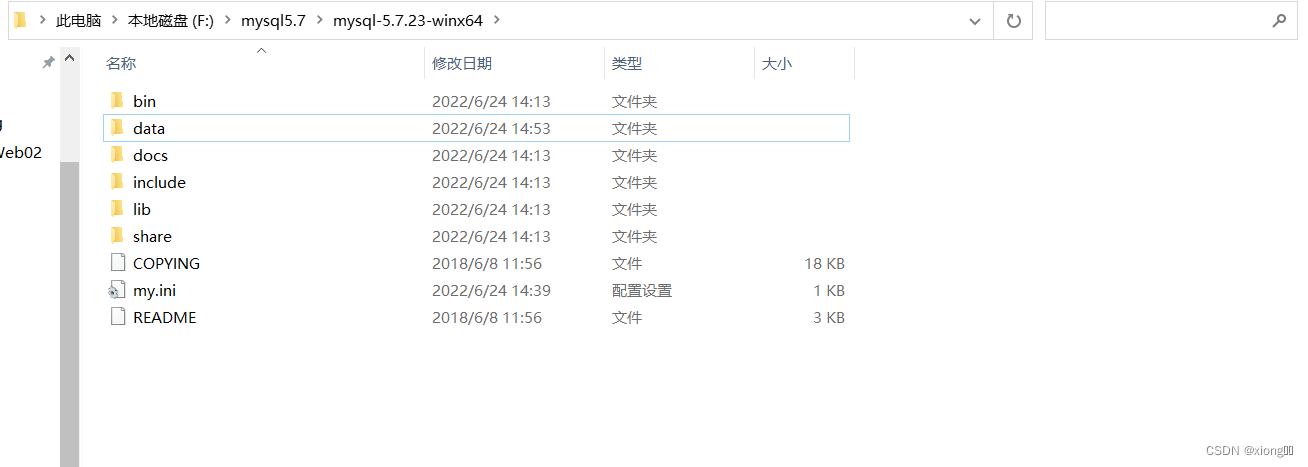
七,启动
在cmd中输入以下代码,用去启动MySQL
net start mysql
打开任务管理器此时可以看到已经有MySQL的存在了
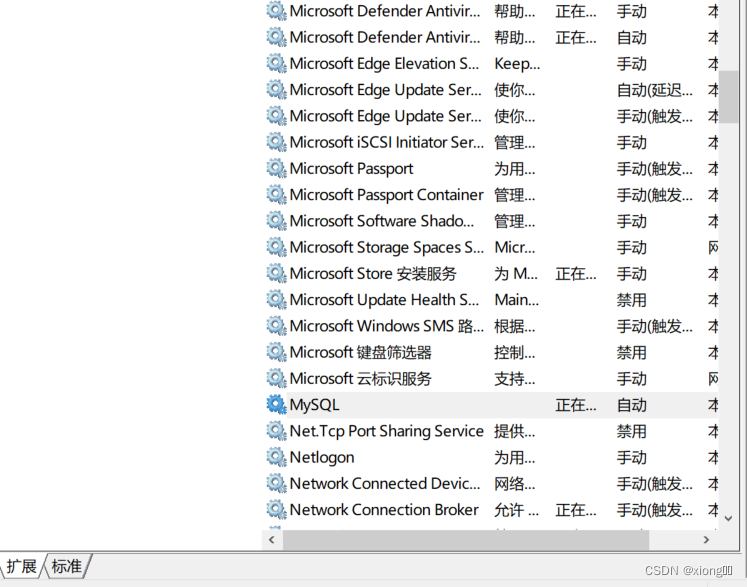
八,设置密码
在password后面输入新密码,然后点击enter进行下一步
mysqladmin -u root -p password 新密码
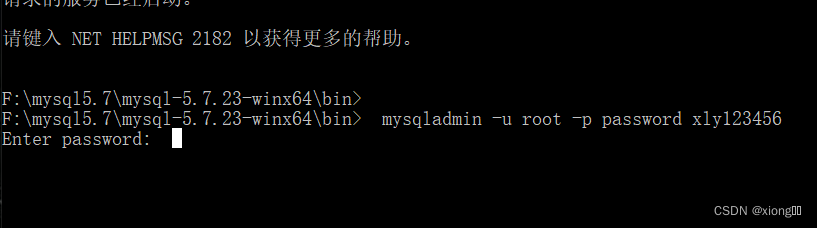
Enter password: 旧密码 直接回车,因为初始化直接把mysql的密码设置为空 ,所以初次的旧密码为空

九,连接
在cmd中输入以下代码:
当发现数据库可以显示后,就代表已经MySQL已经安装成功了
连接 mysql -uroot -p ;
显示数据库 show databases;
显示表 show tables;
今天的知识分享就到此为止啦,精彩下期继续!有问题可以在评论区留言或私信博主哦😉😉😉


























 5856
5856











 被折叠的 条评论
为什么被折叠?
被折叠的 条评论
为什么被折叠?








